FRITZ!Box: Einrichtung Repeater
[ab Firmware xx.04.86]Ein Repeater erweitert die Reichweite eines bestehenden WLAN-Routers. Ist ein WLAN-Signal zwischen dem Router und dem Computer zu schwach, weil die Entfernung dazwischen zu groß ist, oder störende Wände dazwischen sind, kann das Signal verstärkt werden, indem man dazwischen einen Repeater aufstellt. Fast alle WLAN-fähigen FRITZ!Boxen können als Repeater eingerichtet werden. Die Konstellation in der Anleitung besteht aus der FRITZ!Box Fon WLAN 7390 als Basis und der FRITZ!Box Fon WLAN 7270 als Repeater. Beide arbeiten im 2,4 GHz Frequenzbereich

Die Einrichtung der Basis und des Repeaters sollten am besten per LAN-Kabel erfolgen.
Übersicht
 Vorbereitung des Repeaters
Vorbereitung des Repeaters Einrichtung der Basis
Einrichtung der Basis Einrichtung des Repeaters
Einrichtung des Repeaters Einrichtung des Computers
Einrichtung des ComputersVorbereitung des Repeaters
Die
 Expertenansicht muss aktiviert sein.
Expertenansicht muss aktiviert sein.Den Repeater mit dem Computer per LAN-Kabel verbinden.
Den Browser (z.B. Firefox, Chrome, Edge) starten und als IP-Adresse
 http://192.168.178.1 eingeben.
http://192.168.178.1 eingeben.(1)

> WLAN > Funknetz
Häkchen setzen vor "WLAN-Funknetz aktiv".
Der Repeater und die Basis sollten die gleiche SSID haben. Aber auf keinen Fall den Familien-Namen oder ähnliches dort eintragen.
Unter "Name des WLAN-Funknetzes (SSID)" die SSID eintragen.
> Übernehmen
(2)

> Funkkanal
"Funkkanal-Einstellungen anpassen" auswählen.
Der "WLAN-Standard" kann angepasst werden.
Da der 802.11b Standard total veraltet ist, wurde anstelle "802.11n+g+b" "802.11n+g" genommen.
Bei "Funkkanal" muss statt "Autokanal" ein eindeutiger Kanal ausgewählt werden.
Im Beispiel hier wurde "Kanal 3" genommen, da der und die Nachbarkanäle frei sind.
> Übernehmen
(3)
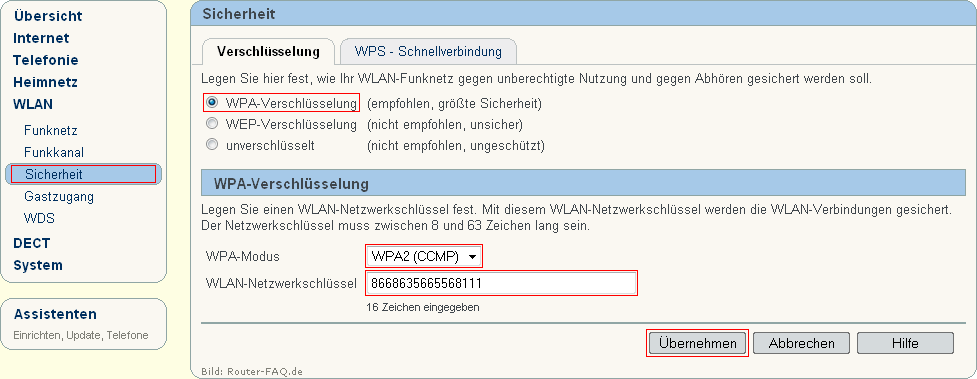
> Sicherheit
Hier wird die Verschlüsselung eingestellt für die spätere WLAN-Verbindung zum Computer.
Die Verschlüsselung für die Verbindung zwischen Basis und Repeater erfolgt an anderer Stelle (WDS).
"WPA-Verschlüsselung" aktivieren (ist es meist schon).
"WPA-Modus" umschalten auf WPA2 (CCMP).
"WLAN-Netzwerkschlüssel" eintragen.
Beim WLAN-Netzwerkschlüssel heißt es klotzen statt kleckern. Es sind maximal 63 Zeichen möglich und diese sollte man auch ausnutzen. Dabei ist alles möglich was die Tastatur hergibt, also Zahlen, Buchstaben und Sonderzeichen. Man sollte nicht jetzt anfangen sich was auszudenken, sondern z.B. einfach nur drauf lostippen. Je mehr Zeichen und Sonderzeichen, desto sicherer ist das WLAN denn.
> Übernehmen
(4)

Zur Übersicht werden die Einstellungen nochmal aufgelistet.
Diese Daten entweder in eine Textdatei kopieren, oder ausdrucken.
Die Vorbereitung ist nun abgeschlossen. Weiter geht es mit der Einrichtung der Basis.
Einrichtung der Basis
Die
 Expertenansicht muss aktiviert sein.
Expertenansicht muss aktiviert sein.Die Basis mit dem Computer per LAN-Kabel verbinden.
Den Browser (z.B. Firefox, Chrome, Edge) starten und als IP-Adresse
 http://192.168.178.1 eingeben.
http://192.168.178.1 eingeben.(5)

> Heimnetz > Netzwerk > Netzwerkeinstellungen > IP-Adressen
(6)
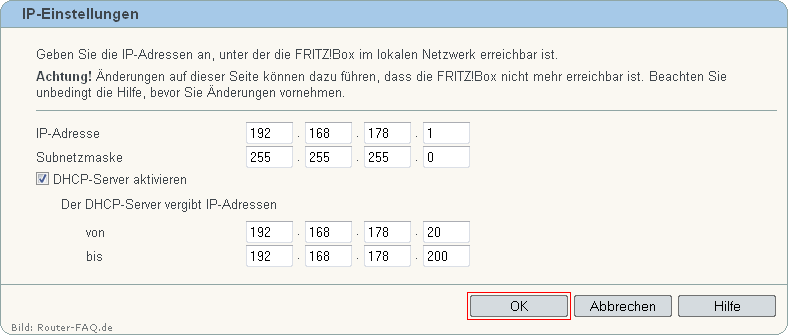
Dies dient nur der Überprüfung.
"IP-Adresse"
:
192.168.178.1
"Subnetzmaske"
:
255.255.255.0
"Der DHCP-Server vergibt IP-Adressen von"
:
192.168.178.20
"Der DHCP-Server vergibt IP-Adressen bis"
:
192.168.178.200
> OK
(7)

> WLAN > Funknetz
Häkchen setzen vor "WLAN-Funknetz aktiv".
Diese Anleitung befasst sich nur mit dem 2,4GHz Frequenzband.
Unter "Name des WLAN-Funknetzes (SSID)" die gleiche SSID eingeben, wie im Repeater (Bild 1).
> Übernehmen
(8)

> Funkkanal
"Funkkanal-Einstellungen anpassen" auswählen.
Der "WLAN-Standard" und der "Funkkanal" müssen genauso eingestellt werden wie im Repeater (Bild 2).
> Übernehmen
(9)
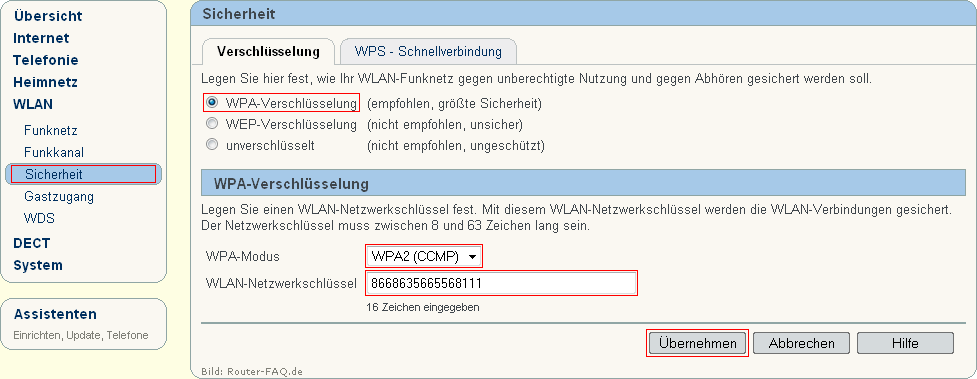
> Sicherheit
"WPA-Verschlüsselung" aktivieren (ist es meist schon).
"WPA-Modus" umschalten auf WPA2 (CCMP).
In "WLAN-Netzwerkschlüssel" den gleichen Schlüssel eintragen wie im Repeater (Bild 3).
> Übernehmen
(10)
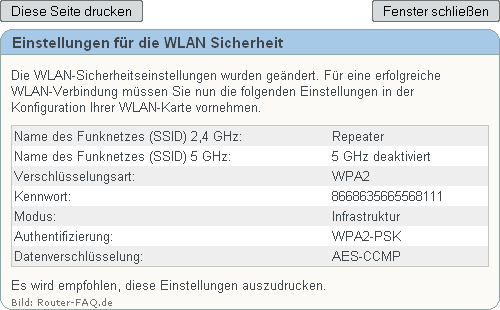
Zur Übersicht werden die Einstellungen nochmal aufgelistet.
Diese Daten entweder in eine Textdatei kopieren, oder ausdrucken.
(11)

> WDS
Häkchen setzen vor "WDS aktiv".
"Basisstation" auswählen.
Unter "WLAN-Geräte" den Repeater auswählen. Sollten der Router nicht eindeutig zu erkennen sein,
dann die MAC-Adresse des Repeaters suchen (siehe Bild 1).
"WPA2-Verschlüsselung" auswählen und unter "WLAN-Netzwerkschlüssel" ein neuen Schlüssel eingeben.
Dies sollte ein anderer sein, als der unter "Sicherheit" vergebene Schlüssel.
Beim WLAN-Netzwerkschlüssel heißt es klotzen statt kleckern. Es sind maximal 63 Zeichen möglich und diese sollte man auch ausnutzen. Dabei ist alles möglich was die Tastatur hergibt, also Zahlen, Buchstaben und Sonderzeichen. Man sollte nicht jetzt anfangen sich was auszudenken, sondern z.B. einfach nur drauf lostippen. Je mehr Zeichen und Sonderzeichen, desto sicherer ist das WLAN denn.
> Übernehmen
(12)
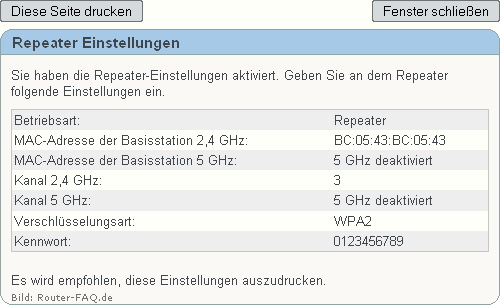
Zur Übersicht werden die Einstellungen nochmal aufgelistet.
Diese Daten entweder in eine Textdatei kopieren, oder ausdrucken.
Die Einrichtung der Basis ist abgeschlossen. Weiter geht es mit der Einrichtung des Repeaters.
Einrichtung des Repeaters
Den Repeater mit dem Computer per LAN-Kabel verbinden.
Den Browser (z.B. Firefox, Chrome, Edge) starten und als IP-Adresse
 http://192.168.178.1 eingeben.
http://192.168.178.1 eingeben.(13)

> WLAN > WDS
Häkchen setzen vor "WDS aktiv".
"Repeater" auswählen.
Unter "WLAN-Geräte" die Basis auswählen. Sollten der Router nicht eindeutig zu erkennen sein,
dann die MAC-Adresse des Repeaters suchen (siehe Bild 7).
Unter "IP-Einstellungen für den Repeaterbetrieb" sind folgende Daten einzugeben:
"IP-Adresse"
:
192.168.178.2
"Subnetzmaske"
:
255.255.255.0
"Standard-Gateway"
:
192.168.178.1
"Primärer DNS-Server"
:
192.168.178.1
"Sekundärer DNS-Server"
:
192.168.178.1
"WPA2-Verschlüsselung" auswählen und unter "WLAN-Netzwerkschlüssel" den Schlüssel eingeben,
der auch in der Basis unter WDS eingegeben wurde (Bild 11).
> Übernehmen
(14)

Zur Übersicht werden die Einstellungen nochmal aufgelistet.
Diese Daten entweder in eine Textdatei kopieren, oder ausdrucken.
Die Einrichtung selbst ist nun abgeschlossen. Die Power/DSL-LED des Repeaters leuchtet jetzt dauerhaft.
Die Router und den Computer jetzt nach und nach neu starten.
Die Basis ist unter der IP 192.168.178.1 und der Repeater unter der IP 192.168.178.2 zu erreichen.
(15)

Es ist zu empfehlen am Repeater die "Statusinformationen über UPnP übertragen (empfohlen)" zu deaktivieren.
> Heimnetz > Netzwerk > Programme
"Statusinformationen über UPnP übertragen (empfohlen)" deaktivieren.
> OK
Ob die Basis und der Repeater verbunden sind, sieht man in der "Übersicht" der Router.
(16)

Die Basis ist verbunden mit dem Repeater.
(17)

Die Repeater ist verbunden mit der Basis.
Unter Netzwerk werden alle aktiven Verbindungen angezeigt. Wenn keine Verbindung zwischen Basis und Repeater besteht, dann erscheint diese auch nicht unter Netzwerk. Sollte das der Fall sein, sind die Einstellungen nochmal genau zu prüfen.
Einrichtung des Computers
Anleitung für
 Windows 7,
Windows 7,
 Windows Vista,
Windows Vista,
 Windows XP.
Windows XP.Da die SSID (Bild 1 und Bild 7) und das WLAN-Passwort (Bild 3 und Bild 9) für Basis und Repeater gleich sind, findet man nur ein Gerät in der WLAN-Auflistung im Computer. Der Computer verbindet sich mit dem stärkeren der beiden WLANs. Dies ist vor allem für mobile Geräte vorteilhaft.
Die in der Anleitung verwendeten Daten für die Einrichtung des WLANs am Computer sind:
SSID: Repeater
Passwort: 8668635665568111
Die Passwörter hier dienen nur für diese Anleitung zur besseren Übersicht
und sollten auf keinen Fall für die eigene Einrichtung übernommen werden!